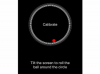IPhone पर Yahoo मेल अकाउंट कैसे सेट करें। आईफोन पर "मेल" एप्लिकेशन एओएल, जीमेल और याहू सहित विभिन्न ईमेल कार्यक्रमों के साथ संगत है। आईफोन एक मुफ्त याहू "पुश" मेल अकाउंट के साथ आता है जो आईफोन में सेट होने के बाद सभी ईमेल को स्वचालित रूप से स्थानांतरित कर देगा। यदि आपके पास पहले से एक Yahoo ईमेल पता है जिसका आप उपयोग करना जारी रखना चाहते हैं, तो कुछ चरण हैं जिन्हें आपको अपने iPhone पर खाते तक पहुंच स्थापित करने के लिए पूरा करना होगा।
चरण 1
Yahoo मोबाइल वेबसाइट पर Yahoo "पुश" मेल खाते के लिए पंजीकरण करें (नीचे संसाधन देखें)। Yahoo आपसे आपका पूरा नाम, लिंग, जन्मदिन और पोस्टल कोड प्रदान करने के लिए कहेगा और फिर आपको इसकी अनुमति देगा यदि आप खो जाते हैं तो अपना पासवर्ड पुनः प्राप्त करने के लिए उपयोग करने के लिए एक उपयोगकर्ता नाम और पासवर्ड के साथ-साथ एक सुरक्षा प्रश्न का चयन करें यह।
दिन का वीडियो
चरण 2
अपने iPhone को चालू करें और होम स्क्रीन पर "मेल" पर टैप करें। "Y!Mail" लेबल वाले आइकन पर टैप करें और फिर आवश्यक फ़ील्ड में अपना नाम, पूरा ईमेल पता और पासवर्ड टाइप करें। IPhone को विशेष रूप से Yahoo मेल के साथ काम करने के लिए डिज़ाइन किया गया है, इसलिए यदि आपने एक नए Yahoo खाते के लिए पंजीकरण किया है तो यह एकमात्र सेट अप आवश्यक है।
चरण 3
यदि आपको किसी मौजूदा Yahoo मेल खाते तक पहुंच स्थापित करने की आवश्यकता है, तो iPhone की होम स्क्रीन पर "सेटिंग" पर टैप करें। मेनू से "मेल" आइकन चुनें और "खाता जोड़ें" पर टैप करें और फिर "Y! मेल।" इसके बाद आपको केवल अपना नाम दर्ज करना होगा, जैसा कि आप चाहते हैं कि यह आपके द्वारा भेजे गए ईमेल, आपके ईमेल पते और आपके पासवर्ड पर दिखाई दे।
चरण 4
अपने iPhone को अपने कंप्यूटर से कनेक्ट करें और iTunes लॉन्च करें। अपने कंप्यूटर से अपने आईफोन में अपने संपर्कों को सिंक करने के लिए "जानकारी" टैब का चयन करें और फिर "सिंक एड्रेस बुक का चयन करें" या "सिंक का चयन करें" पर क्लिक करें, इस पर निर्भर करता है कि आप पीसी या मैक पर हैं या नहीं। मेनू से "याहू एड्रेस बुक" पर क्लिक करें और आपके याहू संपर्क आपके आईफोन में स्थानांतरित हो जाएंगे।
चरण 5
"मेल" सेटिंग्स मेनू से "सिंक सिलेक्टेड मेल अकाउंट्स" पर क्लिक करके अपने मौजूदा ईमेल संदेशों को याहू से अपने आईफोन में ट्रांसफर करें। जब आप अपने Yahoo मेल खाते तक पहुँच सेट करते हैं, तो आपके इनबॉक्स और अन्य फ़ोल्डरों में आपके ईमेल संदेश आपके iPhone के साथ स्वचालित रूप से समन्वयित नहीं होंगे। यदि आप पुराने संदेशों को स्थानांतरित करना चाहते हैं, तो आपको उन्हें मैन्युअल रूप से सिंक करना होगा, क्योंकि केवल नए संदेश iPhone पर भेजे जाएंगे।
टिप
कुछ अन्य ईमेल-सक्षम फोनों के विपरीत, आईफोन आपको फोटो, पीडीएफ और अन्य दस्तावेजों सहित संलग्नक देखने की अनुमति देता है। आप अपने Yahoo मेल खाते को iPod Touch पर भी एक्सेस कर सकते हैं।